Wondershare Video Converter Ultimate, un útil conversor de video para Mac
Consejos Y Trucos De Android / / August 05, 2021
Si necesita convertir cualquier video, agregar subtítulos o compartirlo con su centro multimedia, Wondershare Video Converter Ultimate es tu solución, que también destaca a la hora de convertir videos para YouTube, incluso en formato MP4 a 4K resolución.
Con Wondershare Video Converter Ultimate (VCU) puedes convertir tus videos en prácticamente todos los formatos disponibles. Ya sea audio o video de una manera muy rápida y sencilla.
Además, si tienes un centro multimedia en casa, puedes transferir los archivos directamente a ellos desde tu computadora con un solo clic.
Wondershare Video Converter Ultimate tiene muchas más funciones, como descargar videos de YouTube a MP4 o MP3, grabar videos en medios físicos o transformarlos a ISO, o incluso agregar subtítulos y todos los detalles en su video expediente.
Tabla de contenido
-
1 Convierta un video con Wondershare Video Converter Ultimate
- 1.1 Grabar y editar videos
- 1.2 Descarga de YouTube con Wondershare VCU
- 1.3 Un servidor multimedia muy útil
- 2 Opciones interesantes en Wondershare Video Converter Ultimate
- 3 Cómo convertir videos con Wondershare Video Converter Ultimate
- 4 Creación de GIF, grabación de pantalla y otras funciones
- 5 Descarga Wondershare Video Converter Ultimate
Convierta un video con Wondershare Video Converter Ultimate
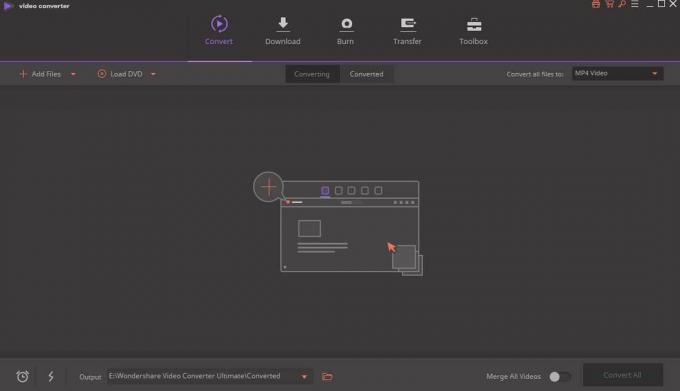
Este proceso es realmente simple con Wondershare Video Converter Ultimate. Solo necesitamos arrastrar el video deseado a la aplicación Wondershare Video Converter Ultimate en nuestra PC o Mac.
Una vez incorporado, elegimos el tipo de formato para realizar la conversión, puede ser MP4, MOV, AVI, MP4 en 4K, MOV en 4K… y un largo etcétera.
Además, tiene soporte para HD y 3D videos. Esto es interesante porque podemos exportar videos directamente en 3D, e incluso convertirlos a nuestro propio canal de YouTube.
Una vez convertido, podemos transferirlo a un dispositivo móvil, guardarlo o incluso compartirlo en redes sociales, incluido YouTube o Vimeo.
El panel donde se ofrecen todas estas posibilidades es realmente intuitivo, no te resultará difícil convertir tus videos favoritos con Wondershare Video Converter Ultimate.
Grabar y editar videos

Aquí tenemos otra opción realmente interesante. Desde Record podemos maquetar todos nuestros vídeos para que sigan siendo profesionales de una forma muy intuitiva.
Gracias a las opciones que nos ofrece Grabar, podemos realizar un video con varias secciones, donde Wondershare VCU ofrece diferentes temas dependiendo del tipo de contenido.
Los videos se pueden preparar en dos formatos, 16: 9 y 4: 3. Entonces, dependiendo del televisor que tengas o al que esté destinado el trabajo, se adaptará mucho mejor.
Tenemos una cantidad increíble de opciones, desde materias escolares hasta negocios, pasando por vacaciones o vacaciones. Con ellos, podemos retomar nuestro video para que el espectador pueda seleccionar un momento específico.
A la hora de grabar, tenemos los ajustes de calidad, podemos elegir entre buena y máxima. Si elegimos el máximo, tardará un poco más en crear nuestro contenido. Eso sí, lo cierto es que las pruebas realizadas este proceso ha sido muy rápido.
Cuando exportaremos el video para grabarlo en algún soporte, tenemos varias posibilidades. Grabarlo en un DVD, carpeta de DVD, soporte de DVD o archivo ISO. Aquí está para elegir el formato que más nos convenga para el tipo de video que estamos haciendo.
Descarga de YouTube con Wondershare VCU
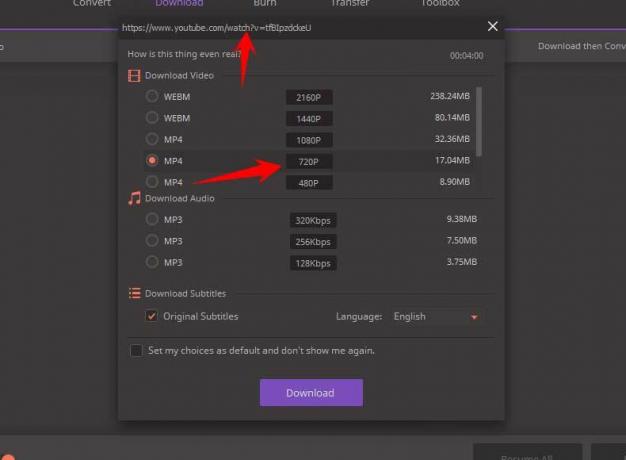
Sí, es posible descargar videos de YouTube, convertirlos al formato deseado, como el popular MP4, o incluso extraer el sonido de una canción que nos guste. Todo esto ya que Wondershare Video Converter Ultimate sabe cómo hacerlo, de una manera sencilla y rápida.
Para descargar videos de YouTube y luego exportarlos a MP3 para obtener el audio, necesitaremos instalar una extensión que nos proporcionan. Como es opcional, tendremos que habitarlo. Es un proceso rápido, lleva unos segundos.
Una vez que tengamos instalada la extensión tendremos que ubicar nuestro video favorito, cuando ya lo tengamos pinchamos en el botón “Descargar” y listo, nuestro video comenzará a descargarse. Tenemos dos alternativas:
- Copiando la URL: si copiamos la dirección del video y luego hacemos clic en el botón “Pegar URL” (dentro de Wondershare VCU) tendremos nuestro video listo para comenzar a descargar.
- Arrastrando: otra opción interesante es seleccionar y arrastrar la URL del video, directamente a Wondershare Video Converter Ultimate. Por arte de magia, nuestro video comenzará a descargarse.
Como ves, en Wondershare Video Converter Ultimate el funcionamiento de tus opciones es realmente sencillo de usar, además de que se hace muy rápido.
Un servidor multimedia muy útil

El servidor de medios de Wondershare Video Converter Ultimate nos permite transferir los archivos de audio y video directamente a nuestro televisor inteligente. También si tenemos un dispositivo como un Apple TV o un Chrome como por ejemplo.
Debemos seleccionar nuestro archivo de forma local, es decir, el que guardamos en nuestra PC o Mac. Puede ser una película, una serie, un video casero, música ...
En el momento que lo seleccionamos, Wondershare Video Converter Ultimate nos ofrece un reproductor con un botón específico para compartirlo con nuestro dispositivo multimedia.
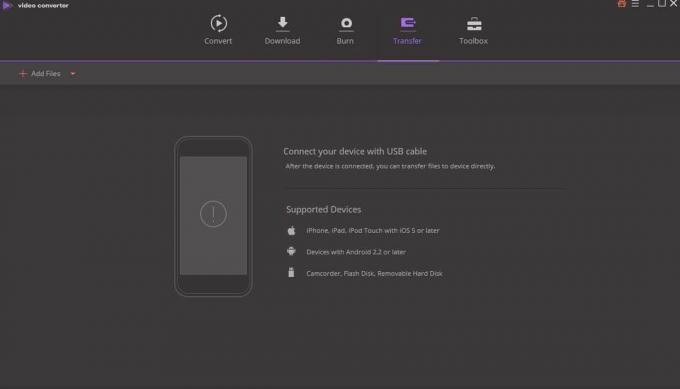
Opciones interesantes en Wondershare Video Converter Ultimate
Además de todo lo comentado anteriormente, Wondershare VCU también nos ofrece la posibilidad de importar subtítulos a nuestros videos.
Nos permite incluir todas las propiedades de la misma, como el año en que se grabó, quién participa, la calidad de audio, el modo de video y todo lo que podamos pensar para que nuestro material sea tan completo como posible.
Esto es realmente útil si tenemos algún tipo de servidor multimedia en casa para ver todas nuestras películas o series de TV. De esta forma, lo tendremos ordenado y muy detallado.
Está claro que Wondershare Video Converter Ultimate es un programa útil, sirve tanto para Mac como para Windows y nos ofrece un servicio estable, rápido y realmente eficaz. En nuestro caso, nos pareció una gran alternativa a convertir videos de YouTube a MP4 en Mac sin complicarnos y obteniendo alta calidad, incluso en formato 4K.
El software acaba de llegar a la versión 10 y en todas las versiones sus desarrolladores han ido mejorando y perfeccionándolo, para llegar a lo que es hoy: uno de los conversores de vídeo que más formatos acepta (más de 1.000) y más fácil de usar.
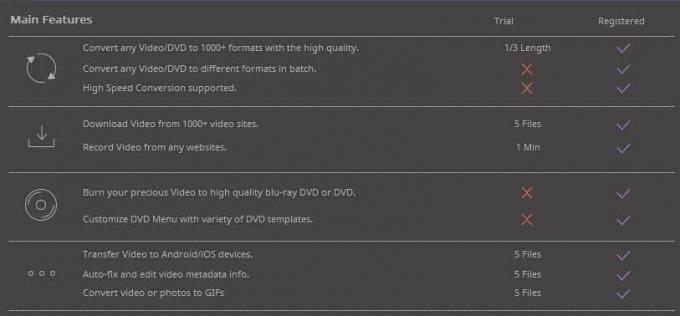
Creo que la mejor manera de mostrar la facilidad de uso de Video Converter Ultimate es con un ejemplo, así que en las siguientes líneas, Explico cómo convertir un video mkv a mp4 para hacerlo compatible con la aplicación de video para iPhone y iPad en solo tres Pasos.
Cómo convertir videos con Wondershare Video Converter Ultimate
1.- El primer paso es subir el video o videos que deseas convertir. Para hacer esto, todo lo que tiene que hacer es arrastrar los archivos originales a la pantalla principal del software.

2.- Una vez cargados los videos tendrás que elegir el formato de salida. Tiene dos opciones: convertir video a video o establecer el mismo formato de salida para todos los videos de la lista. En el ejemplo, elegiré el mismo formato para todos. Para hacer esto hago clic en Convierta todas las tareas a y del menú desplegable elijo la opción que necesito, en este caso, Apple iPhone 7,7 Plus dentro de Dispositivos lengüeta.

3.- El último paso es hacer clic en el Convertir todo y el software comenzará a funcionar automáticamente.

Dependiendo de la cantidad de videos que tengas que convertir, su duración, resolución y la potencia de tu Mac tomarán más o menos tiempo.
Como ves, el software es fácil de usar y en cuestión de segundos podrás cargar una larga lista de videos y configurar el programa para convertirlos todos al formato que necesites.
Además, si lo desea, puede realizar operaciones adicionales antes de convertir un video. Si hace clic en los iconos que aparecen debajo de la vista previa del video, puede aplicar modificaciones como cortes, introducir efectos, cambiar la relación de aspecto, etc, etc… Funciones un poco más avanzadas y que pueden ser útiles en algunos casos.
Creación de GIF, grabación de pantalla y otras funciones
La función principal del software es convertir videos de un formato a otro, pero no es la única utilidad que tiene.
Gracias a este software también puede grabar archivos de video en CD o DVD, descargar videos de diferentes páginas, cree GIF animados a partir de videos, realice grabaciones de la pantalla de su Mac, transmita contenido a un televisor como servidor multimedia, convertir videos a formatos compatibles con VR (Realidad Virtual) e incluso transferir archivos directamente a dispositivos iOS o Android.
Es decir, este software cubre muchas de las necesidades de las personas que trabajan habitualmente con archivos de video y necesitan facilidad para hacerlo como se puede ver en el siguiente video de presentación.
Descarga Wondershare Video Converter Ultimate
Video Converter Ultimate está disponible a través del sitio web de Wondershare. Ofrece una versión de prueba con la que podrás ver si se adapta a tus necesidades y si eso es lo que buscas, podrás adquirir una licencia completa desde la propia aplicación.
Consulte también el nuevo producto: Software de grabación de DVD

![Cómo instalar Stock ROM en Polaroid Turbo C4 P4005A [Archivo flash de firmware]](/f/c17e5f0f13e332b10f88baacd8477de1.jpg?width=288&height=384)

